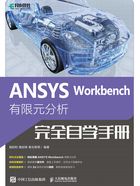
1.6 ANSYS Workbench 2021 R1的系统要求和启动
1.6.1 系统要求
由于ANSYS Workbench 2021 R1进行有限元分析时需要处理和计算大量的信息,因此对计算机的操作系统和硬件有一定的要求。
1.操作系统要求
(1)ANSYS Workbench 2021 R1可运行于HP-UX Itanium 64(hpia64)、IBM AIX 64(aix64)、Sun SPARC 64(solus64)、Sun Solaris x64(solx64)、Linux 32(lin32)、Linux Itanium 64(linia64)、Linux x64(linx64)、Windows x64(winx64)、Windows 32(win32)等操作系统中。
(2)确保计算机安装有网卡、TCP/IP,并将TCP/IP绑定到网卡上。
2.硬件要求
(1)内存:4GB(推荐16GB)以上。
(2)计算机:采用Intel 2.4GHz处理器或主频更高的处理器。
(3)硬盘:20GB以上硬盘空间,用于安装ANSYS软件及其配套使用软件。
各模块所需硬盘容量如下。
Mechanical APDL(ANSYS):6.1 GB。
ANSYS AUTODYN:3.1 GB。
ANSYS LS-DYNA:3.3 GB。
ANSYS CFX:3.8 GB。
ANSYS TurboGrid:3.1 GB。
ANSYS Fluent:4.1 GB。
POLYFLOW:1.4 MB。
ANSYS ASAS:2.9 GB。
ANSYS AQWA:2.7 GB。
ANSYS ICEM CFD:1.4 GB。
ANSYS Icepak:1.7 GB。
ANSYS TGrid:2.7 GB。
CFD Post only:3.1 GB。
ANSYS Geometry Interfaces:1 GB。
CATIA v5:600 MB。
(4)显示器:支持1280×720分辨率以上的显示器,可显示24位以上显卡。
1.6.2 启动
ANSYS Workbench 2021 R1具有多种启动方式,这里介绍常用的几种。
(1)在Windows开始菜单中启动,如图1-8所示。

图1-8 在Windows开始菜单中启动
(2)从其支持的三维CAD系统中启动,如图1-9所示。目前ANSYS Workbench 2021 R1支持的三维CAD系统包括Creo、Inventor、SolidWorks、UG、CATIA等。

图1-9 从其支持的三维CAD系统中启动
1.6.3 设置ANSYS Workbench 2021 R1的中文界面
启动ANSYS Workbench 2021 R1后将进入图1-10所示的图形用户界面。默认情况下ANSYS Workbench 2021 R1的图形用户界面为英文界面,这里介绍如何将界面设置成中文界面。

图1-10 ANSYS Workbench 2021 R1的图形用户界面
 打开“Options”对话框。选择菜单栏中的“Tools”→“Options...”命令,如图1-11所示,打开“Options”对话框。
打开“Options”对话框。选择菜单栏中的“Tools”→“Options...”命令,如图1-11所示,打开“Options”对话框。

图1-11 选择 “Options...”命令
 激活测试模式。在“Options”对话框的左侧选择“Appearance”标签,在右侧勾选“Beta Options”复选框,单击“OK”按钮,如图1-12所示,激活Workbench的测试模式。
激活测试模式。在“Options”对话框的左侧选择“Appearance”标签,在右侧勾选“Beta Options”复选框,单击“OK”按钮,如图1-12所示,激活Workbench的测试模式。

图1-12 激活测试模式
 设置语言为中文。选择菜单栏中的“Tools”→“Options...”命令,打开“Options”对话框。在对话框的左侧选择“Regional and Language Options”标签,在右侧“Language”下拉列表框中选择“Chinese”选项,如图1-13所示;单击“OK”按钮后,弹出图1-14所示的警告对话框,提示重启应用后语言变更才能生效。重新启动ANSYS Workbench 2021 R1后,就可以看到中文界面。
设置语言为中文。选择菜单栏中的“Tools”→“Options...”命令,打开“Options”对话框。在对话框的左侧选择“Regional and Language Options”标签,在右侧“Language”下拉列表框中选择“Chinese”选项,如图1-13所示;单击“OK”按钮后,弹出图1-14所示的警告对话框,提示重启应用后语言变更才能生效。重新启动ANSYS Workbench 2021 R1后,就可以看到中文界面。

图1-13 设置语言为中文

图1-14 提示需重启应用